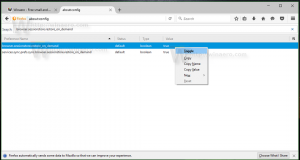Kā atspējot sponsorētās populārākās vietnes pārlūkprogrammā Mozilla Firefox
Kā atspējot sponsorētās populārākās vietnes tīmekļa pārlūkprogrammā Mozilla Firefox
Dažiem lietotājiem Mozilla Firefox adrešu joslā un jaunās cilnes lapā parāda sponsorētās saites. Saites ir atzīmētas kā Mozilla sponsorētas, un tās parādās nelielai lietotāju grupai. Lūk, kas ir šīs saites un kā tās atspējot.
Reklāma
Firefox ir populāra tīmekļa pārlūkprogramma ar savu renderēšanas dzinēju, kas ir ļoti reti sastopama pārlūkprogrammu pasaulē, kuras pamatā ir Chromium. Kopš 2017. gada pārlūkprogrammā Firefox ir Quantum dzinējs, kas ir aprīkots ar uzlabotu lietotāja interfeisu ar koda nosaukumu "Photon". Pārlūkprogramma vairs neatbalsta uz XUL balstītus papildinājumus, tāpēc visi klasiskie papildinājumi ir novecojuši un nesaderīgi. Pārbaudiet Jābūt Firefox Quantum papildinājumiem.
Pateicoties dzinējā un lietotāja interfeisā veiktajām izmaiņām, pārlūkprogramma ir pārsteidzoši ātra. Firefox lietotāja interfeiss kļuva atsaucīgāks, un tas arī sāk darboties ievērojami ātrāk. Dzinējs atveido tīmekļa lapas daudz ātrāk nekā jebkad agrāk Gecko laikmetā.
Sponsorētās populārākās vietnes
Izmaiņas pirmo reizi tika ieviestas gadā Firefox 83. Saites ir līdzīgas sponsorētajām flīzēm pārlūkprogrammas Jaunas cilnes lapā. Tagad tas ir paplašināts līdz adreses joslai.
Sponsorētās populārākās vietnes (jeb “sponsorētās flīzes”) ir eksperimentāla funkcija, ko pašlaik testē neliela daļa Firefox lietotāju ierobežotā skaitā tirgu. Mozilla sadarbojas ar reklāmas partneriem, lai Firefox mājaslapā (vai New Tab) ievietotu sponsorētās flīzes, kas būtu noderīgas Firefox lietotājiem. Mozilla maksā, kad lietotāji noklikšķina uz sponsorētajām flīzēm.
Šobrīd vienīgais Mozilla reklāmu partneris ir adMarketplace. Saskaņā ar pārlūkprogrammas veidotāja teikto, savāktie dati tiek anonimizēti, izmantojot starpniekservera pakalpojumu, kas pieder Mozilla, pirms tie tiek nosūtīti reklāmu izdevējam.
Šajā rakstā tiks parādīts, kā to atspējot Sponsorētās populārākās vietnes iekšā Mozilla Firefox.
Lai atspējotu populārākās sponsorētās vietnes pārlūkprogrammā Mozilla Firefox
- Noklikšķiniet uz izvēlnes pogas
 un atlasiet
un atlasiet Preferences. - Izvēlieties
MājasPanelis. - Iekš Populārākās vietnes sadaļu, atspējojiet opciju Sponsorētās populārākās vietnes.
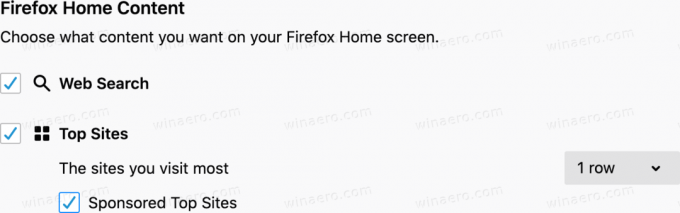
- Tagad varat aizvērt Preferences cilne.
Turklāt pārlūkprogramma ļauj noraidīt atsevišķas sponsorētās saites, kas tiek rādītas Jaunas cilnes lapā. Lūk, kā to var izdarīt.
Lai noņemtu atsevišķas sponsorētās saites pārlūkprogrammā Mozilla Firefox
- Virziet kursoru virs sponsorētās flīzes.
- Pagaidiet, līdz tiek parādīta izvēlnes poga ar trim punktiem.
- Noklikšķiniet uz izvēlnes pogas un atlasiet Atlaist.
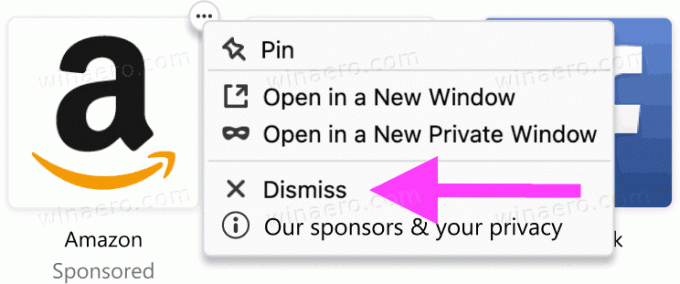
Šādus reklāmu izvietojumus izmanto arī citi pārlūkprogrammu piegādātāji. Piemēram, Opera un Vivaldi dara to pašu. Vivaldi grāmatzīmju pārvaldniekā iekļauj sponsorētās grāmatzīmes. Opera to pašu dara jaunās cilnes lapas flīzēm. Abi uzņēmumi gūst ieņēmumus no lietotāju klikšķiem.
Pateicoties msftnext par galu.